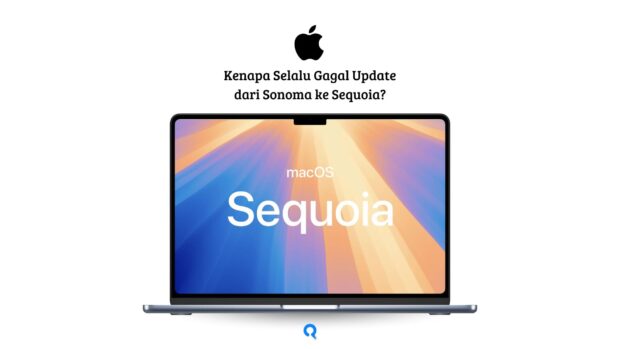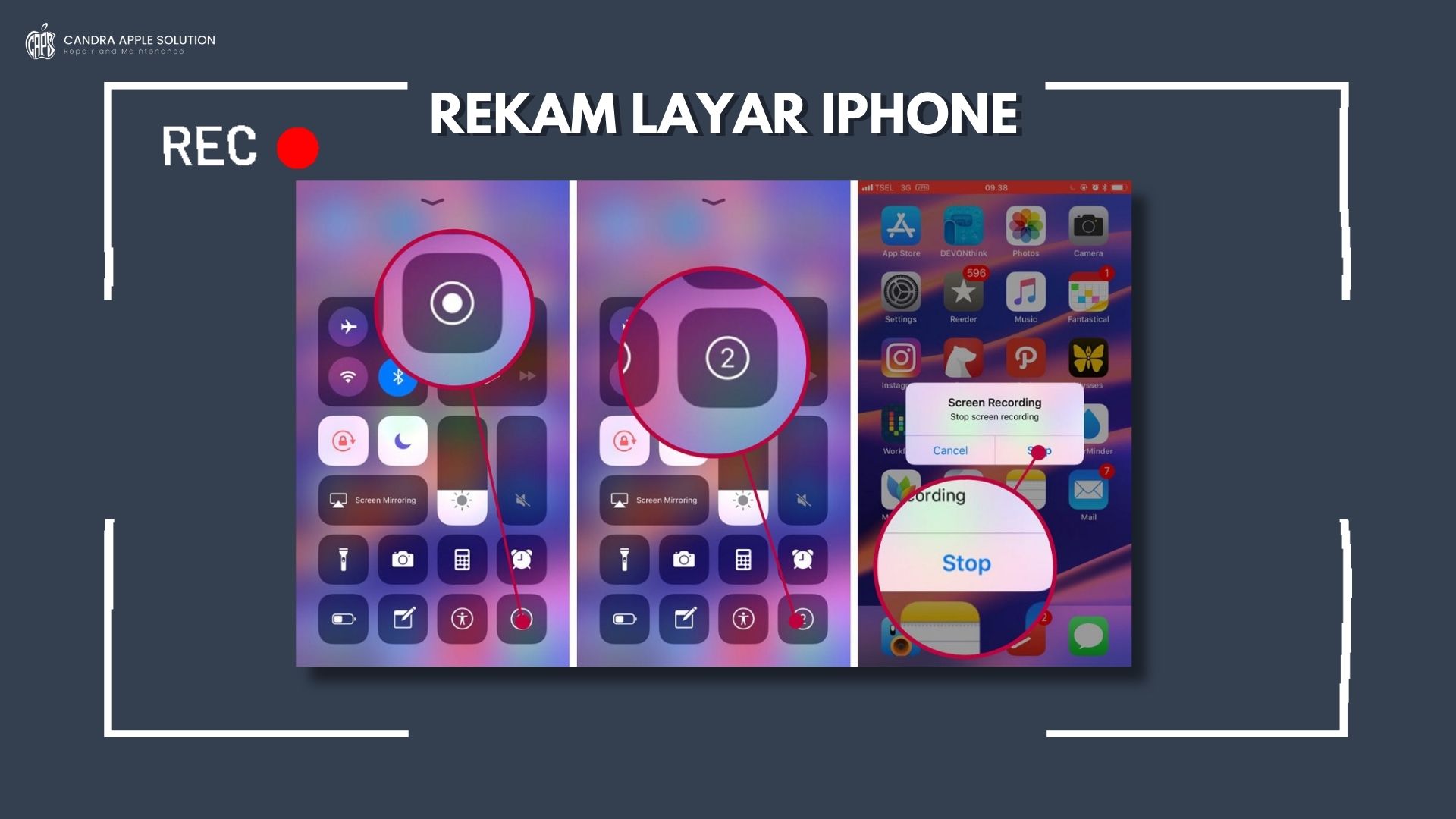
Tutorial Cara Rekam Layar di iPhone – Halo Sobat Caps! Siapa di antara kamu yang sering kali ingin membagikan momen seru di layar iPhone kamu kepada teman-teman atau mungkin ingin membuat tutorial tentang aplikasi favoritmu?
Nah, kamu berada di tempat yang tepat! Di artikel ini, kita akan membahas cara rekam layar di iPhone dengan mudah dan cepat. Jadi, mari kita mulai!
Persiapan Awal
Sebelum kita masuk ke dalam langkah-langkah konkret untuk merekam layar di iPhone, pastikan kamu telah melakukan persiapan yang benar. Jangan khawatir, ini bukan tugas yang sulit. Pertama-tama, pastikan iPhone kamu terbaru dan menjalankan versi iOS terbaru. Karena, ya, kita selalu ingin yang terbaik, bukan?
Mengaktifkan Fitur Rekam Layar
Nah, sekarang kita sudah siap untuk merekam layar. Pertama, buka Pengaturan (Settings) di iPhone kamu. Di sini, kamu akan menemukan berbagai opsi menarik. Nah, kita ingin mencari opsi “Control Center.” Ingat, Sobat Caps, semuanya ada di sini!
Baca Juga: Cara Mematikan iPhone dengan Mudah
Pilih “Control Center”
Di dalam “Control Center,” kamu bisa menambahkan fitur rekam layar ke daftar ikon yang muncul ketika kamu menggeser layar dari bagian bawah. Caranya, kamu cukup ketuk “Customize Controls,” dan kamu bisa menambahkan “Screen Recording” ke daftar ikon yang tampil.
Merekam Layar dengan Mudah
Sekarang kamu sudah berhasil menambahkan fitur rekam layar ke Control Center. Bagaimana cara menggunakannya? Gampang banget! Ketika kamu ingin mulai merekam layar, cukup buka Control Center dengan menggeser layar dari bawah, lalu ketuk ikon “Screen Recording.”
Baca Juga: Hapus Foto di Galeri juga Pengaruh ke iCloud
Jangan lupa, Sobat Caps, kamu akan diberi tiga detik sebelum proses perekaman dimulai. Gunakan waktu ini untuk menyiapkan diri dan pastikan apa yang ingin kamu rekam sudah tampil di layar. – Tutorial Cara Rekam Layar di iPhone
Berhenti dan Simpan Rekaman
Sudah puas merekam layar iPhone kamu? Bagus! Ketika kamu ingin menghentikan rekaman, cukup ketuk ikon “Screen Recording” lagi di Control Center atau ketuk status bar di atas layar dan ketuk “Stop.” Rekaman kamu akan otomatis disimpan di album “Rekaman Layar” di aplikasi Foto (Photos).
Jadi, sekarang kamu sudah tahu bagaimana cara rekam layar di iPhone. Selamat mencoba, dan semoga tutorial ini bermanfaat bagi kamu. Jika kamu punya pertanyaan atau tips tambahan, jangan ragu untuk berbagi di kolom komentar. Sampai jumpa pada artikel berikutnya, Sobat Caps!